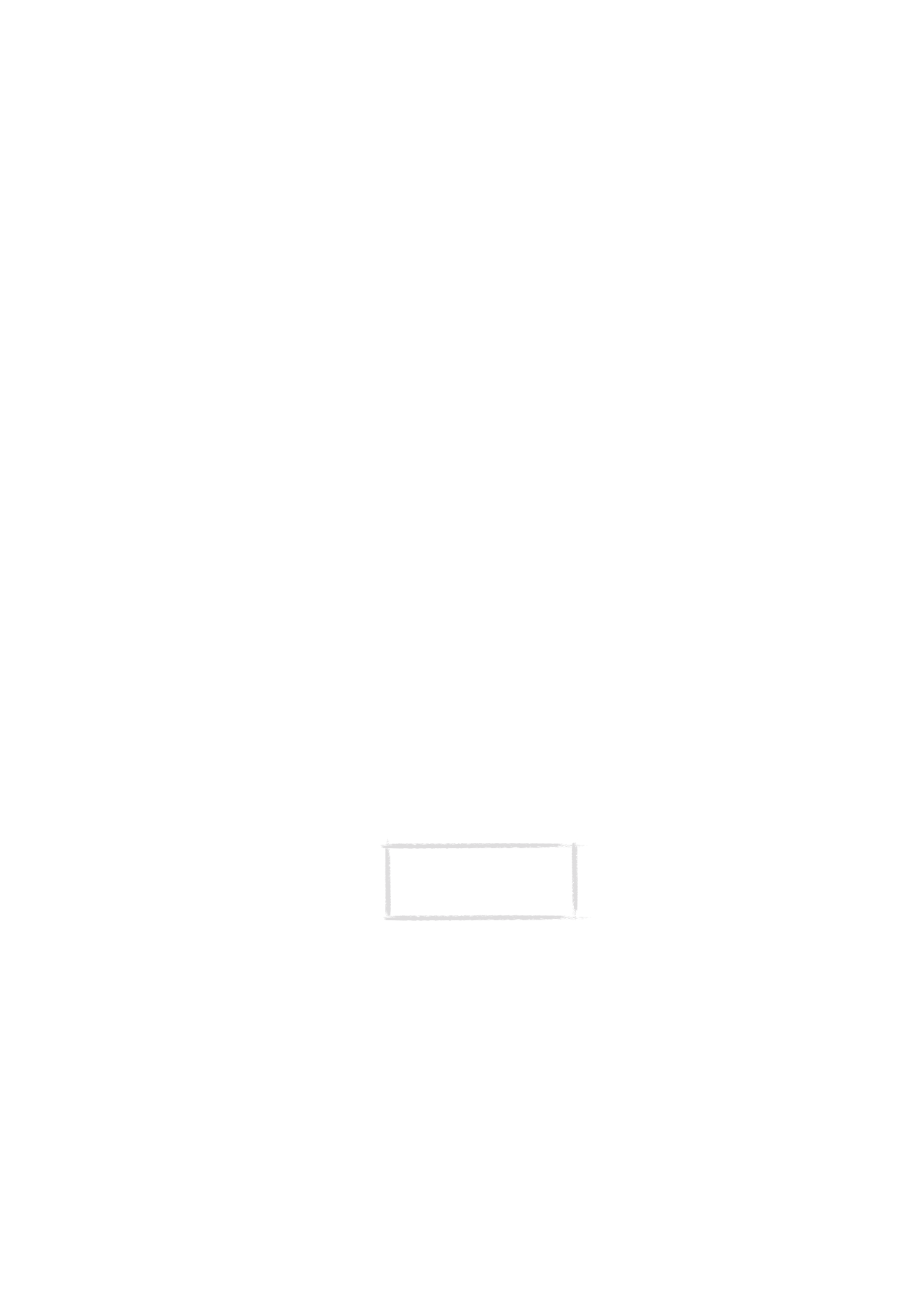
Telnet
Die Anwendung Telnet ist ähnlich der Anwendung Terminal, da beide das Ter-
minal VT100 emulieren (siehe Abbildung 10).
Die Anwendung Telnet wird in der Hauptansicht der Internet-Anwendungen
aktiviert, indem Sie Telnet auswählen und auf Wählen drücken. Sie dient zum
Herstellen einer Verbindung mit einem Rechner über das Internet.
Hinweis: Die Telnet-Anwendung
kann von der mitgelieferten CD-
ROM auf Ihrem Communicator
installiert werden.
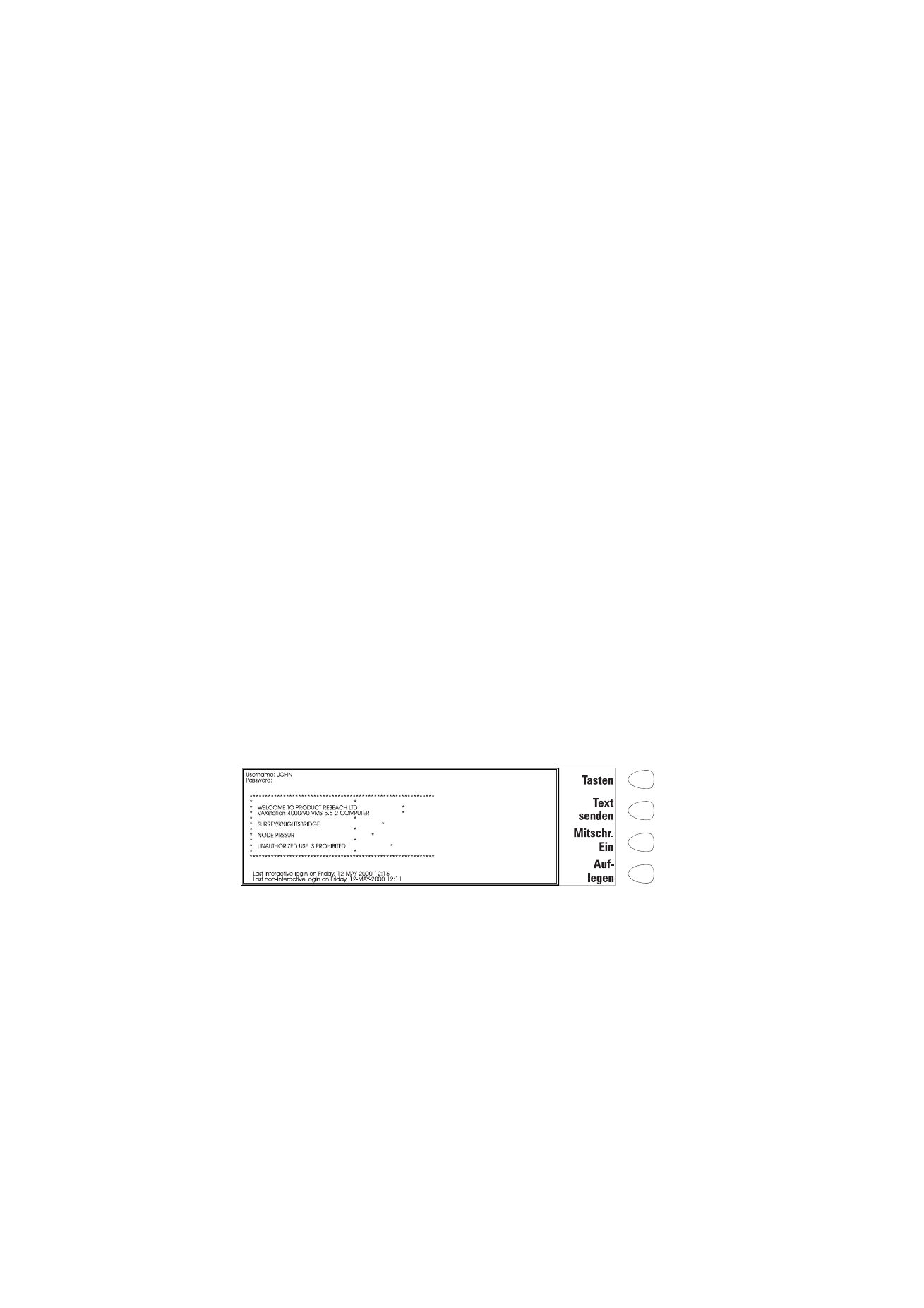
106
©2000 Nokia Mobile Phones. All rights reserved.
Wenn die Telnet-Verbindung hergestellt ist, müssen Sie in den meisten Fällen
eine Benutzerkennung und ein Kennwort eingeben, um auf die Dienste des
Hosts zugreifen zu können. In der Hauptansicht der Anwendung Telnet werden
alle bereits definierten Telnet-Hosts aufgeführt.
Zum Herstellen einer Verbindung zu einem bereits definierten Telnet-Host wäh-
len Sie diesen Host aus und drücken auf Verbinden.
Wenn Sie eine neue Verbindung definieren oder eine vorhandene Verbindung
ändern wollen, drücken Sie auf Definieren.
Telnet-Verbindungen definieren
Nachdem Sie in der Hauptansicht von Telnet auf Definieren gedrückt haben,
werden die definierten Telnet-Verbindungen angezeigt.
Wenn Sie die ausgewählte Verbindung löschen wollen, drücken Sie auf Löschen.
Wenn Sie vorhandene Verbindungen bearbeiten wollen, drücken Sie auf Bear-
beiten. Wenn Sie neue Telnet-Verbindungen definieren wollen, drücken Sie
auf Neu. Es erscheinen die folgenden Einstellungen:
Name der Verbindung: Tragen Sie hier den Namen der Verbindung ein. Der
Name kann frei gewählt werden.
Host: Tragen Sie die Verbindungsadresse ein. Der Host wird entweder mit sei-
ner numerischen IP-Adresse oder mit seinem alphanumerischen Host-Namen
angegeben. Falls erforderlich, geben Sie nach der IP-Adresse, durch Doppel-
punkt abgetrennt, den zu verwendenden TCP-Port des Hosts an.
Internet-Zugang: Wählen Sie einen der definierten Internet-Zugänge aus. Um
den Internet-Zugang zu wechseln, drücken Sie auf Ändern, und wählen Sie
einen neuen Zugang aus der Liste.
Rücktaste: Legt fest, ob die Rücktaste auf der Tastatur ein BS-Zeichen oder ein
DEL-Zeichen erzeugt.
Telnet-Verbindung
Wenn Sie eine Verbindung zu einem Host aufgebaut haben, stehen zusätliche
Befehle zur Verfügung.
Mit Sondertasten können Sie die Sondertasten des VT100-Terminals emulie-
ren, die auf dem Communicator nicht verfügbar sind. Diese Sondertasten sind:
Abbildung 10
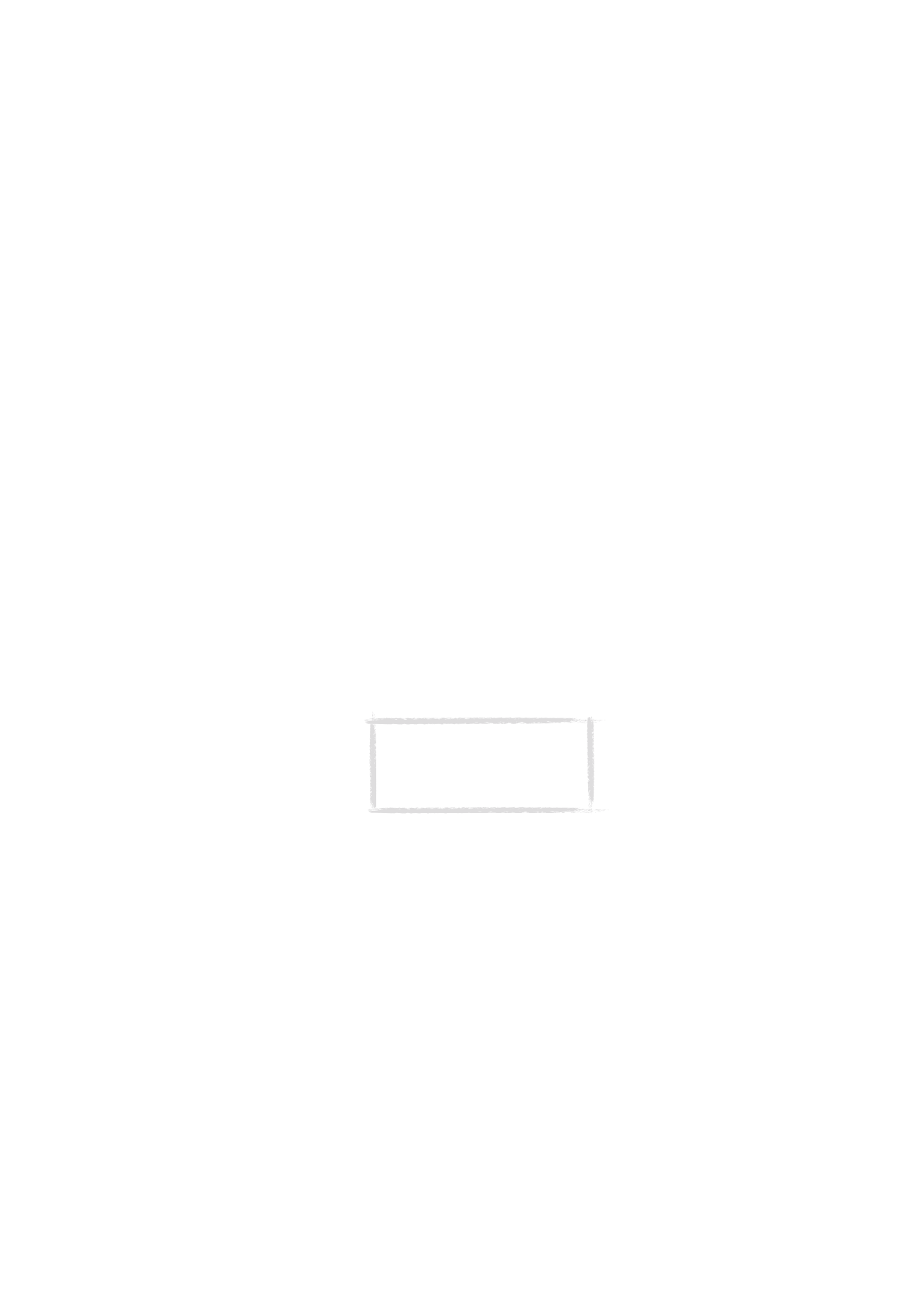
107
©2000 Nokia Mobile Phones. All rights reserved.
Vier Funktionstasten (PF1-4). Welche Funktion diese Tasten haben, hängt
von dem Dienst oder Programm ab, mit dem Sie auf dem Host arbeiten
Sämtliche Ziffernblocktasten der VT100-Terminals (Zahlen 1-9; Minus,
Komma, Punkt, Eingabe).
Die folgenden VT100-Funktionen: Terminal zurücksetzen, Ctrl-\, Ctrl-],
Ctrl-~, Ctrl-?.
Bei einer bestehenden Telnet-Verbindung gibt es außerdem Sondertasten für
die folgenden Befehle (können bei Hosts verwendet werden, die diese Befehle
unterstützen):
Unterbrechung: Unterbricht den aktuellen Vorgang auf dem Host.
Befehlsausgabe übergehen: Verhindert, daß die Befehlausgabe auf dem
Bildschirm angezeigt wird.
Verbindung aktiv?: Fragt ab, ob der Host noch arbeitet (falls die
Ausführung einer Aufgabe zu lange zu dauern scheint).
Wählen Sie ein Sonderzeichen, und drücken Sie auf Einfügen. Das Sonderzei-
chen wird vor dem Cursor eingefügt. Eingefügte Sonderzeichen stellen Steuer-
signale an den Host dar und werden nicht auf dem Bildschirm angezeigt.
Mit den Pfeiltasten können Sie durch den angezeigten Text blättern. Durch das
Blättern wird die Position des Cursors nicht verändert. Wenn Sie eine beliebige
Taste auf der Tastatur drücken, werden Sie wieder zu der Ansicht geführt, in der
sich der Cursor befindet.
Wenn Sie auf Auflegen drücken, wird die Verbindung zum Host unterbrochen,
die Datenverbindung beendet, und es erscheint wieder die Hauptansicht der An-
wendung Telnet.
Hinweis: Die Funktion zur Textüber-
tragung ist auch in Telnet verfügbar.
Weitere Informationen hierzu finden
Sie im Abschnitt „Text übertragen“
auf Seite 105.
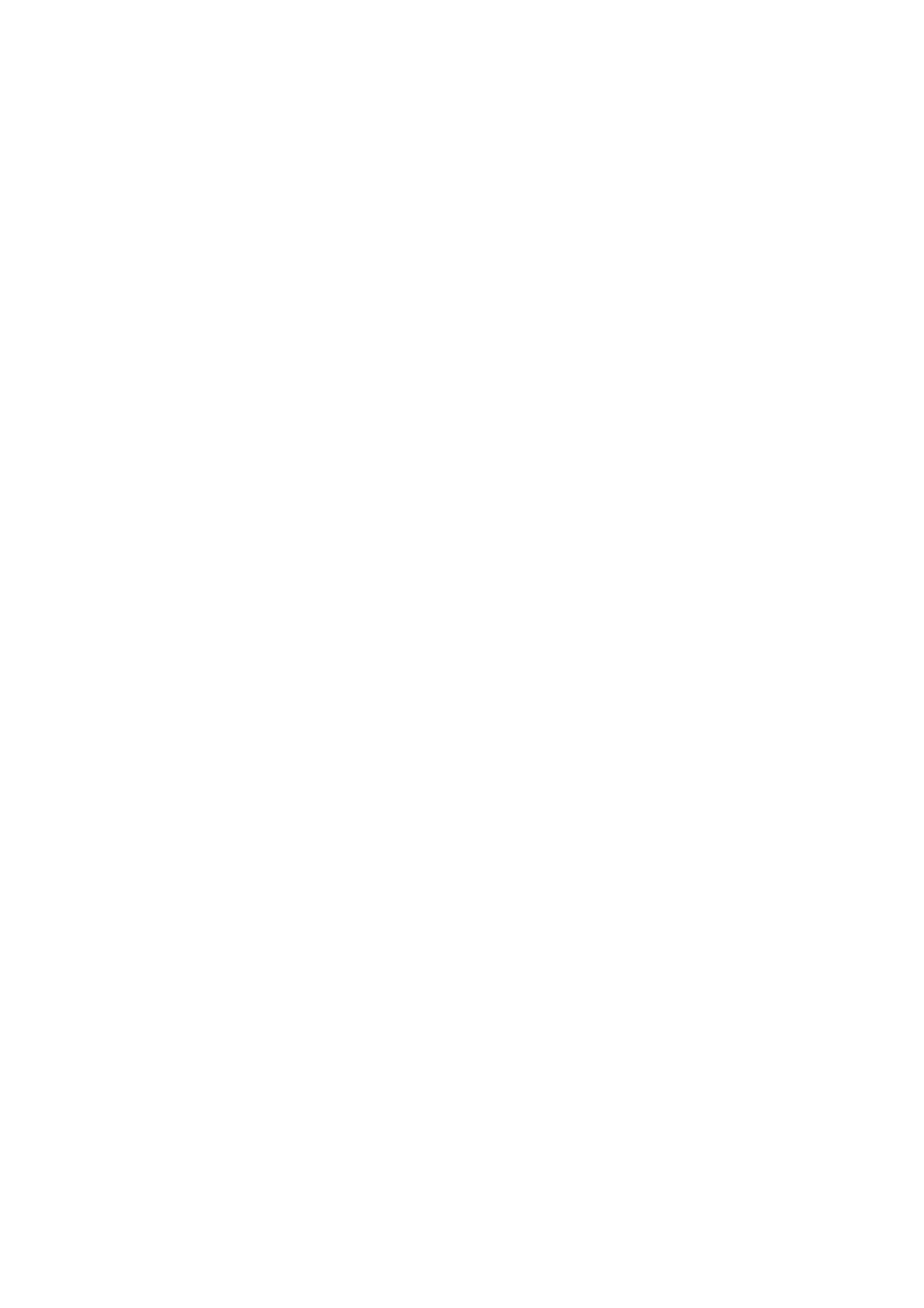
108
©2000 Nokia Mobile Phones. All rights reserved.
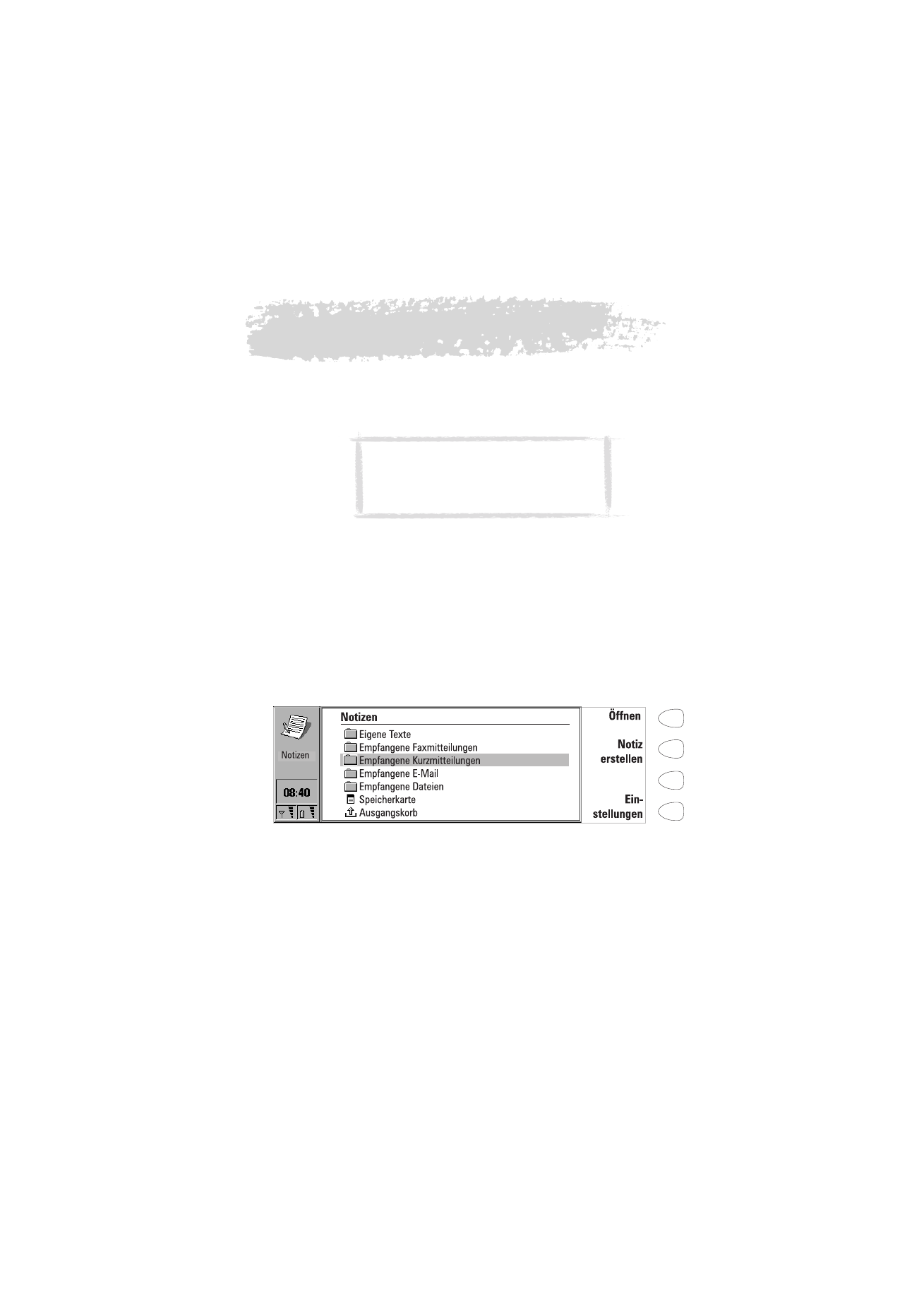
109
©2000 Nokia Mobile Phones. All rights reserved.